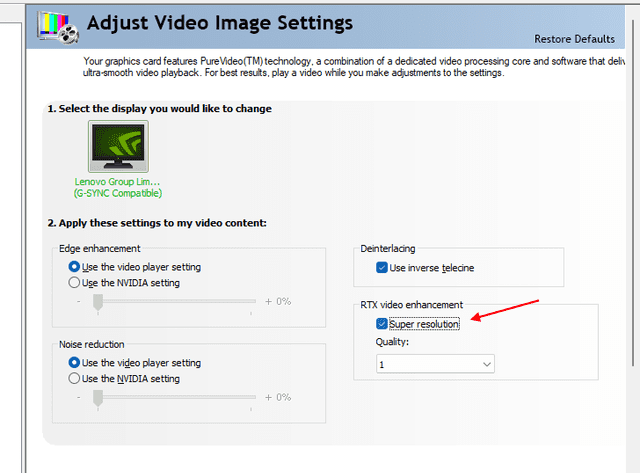Tehnologije koje podižu nivo veštačke inteligencije, poput NVIDIA DLSS i AMD FSR, postale su veoma popularne u poslednje vreme. One omogućavaju igranje omiljenih igara pri višim brzinama osvežavanja, bez žrtvovanja kvaliteta slike. To je veliki uspeh za nas gejmere, jer više nije neophodno izdvajati značajna sredstva za kupovinu novog grafičkog procesora (GPU) kako bi se poboljšale performanse. Sada zamislite istu stvar, ali primenjenu na video sadržaj koji se strimuje na popularnim platformama kao što su Netflix, Hulu, Disney+ i mnoge druge. Zahvaljujući NVIDIA RTX VSR tehnologiji, ista jezgra koja pokreću NVIDIA DLSS u igrama, sada mogu obavljati svoju „magiju“ na video zapisima koje gledate onlajn.
Ako ste ljubitelj video sadržaja i posedujete NVIDIA RTX grafičku karticu, možete uživati u video zapisima niže rezolucije koji se podižu na 4K kvalitet, koristeći NVIDIA RTX Video Super Resolution tehnologiju. Zvuči primamljivo, zar ne? U ovom članku ćemo detaljno objasniti kako omogućiti i koristiti NVIDIA RTX VSR na vašem Windows računaru.
Kako funkcioniše NVIDIA RTX Video Super Resolution (VSR)?
Filmovi i serije dostupni na striming servisima često su podložni artefaktima kompresije (vizuelnim problemima uzrokovanim prekomernom kompresijom video zapisa). Da li ste ikada gledali stariji film na ekranu visoke rezolucije i primetili nazubljene ivice i gubitak oštrine oko uglova? Ovi problemi mogu umanjiti uživanje u gledanju. Upravo tu na scenu stupa NVIDIA RTX Video Super Resolution, koja pomaže u poboljšanju kvaliteta video snimaka niske rezolucije u pretraživačima, uz minimalan gubitak kvaliteta. Pogledajmo kako to funkcioniše:
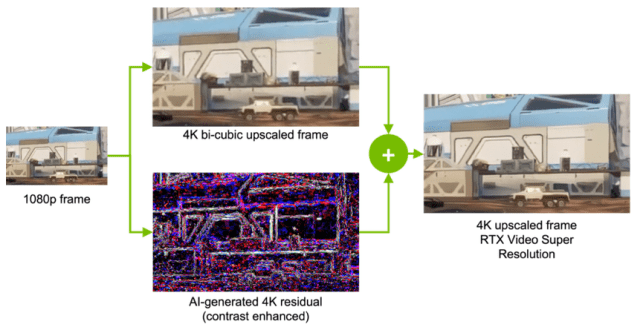 Izvor slike: NVIDIA
Izvor slike: NVIDIA
U zvaničnom blog postu, NVIDIA otkriva da Video Super Resolution „poboljšava kvalitet strimovanog video sadržaja izvan detekcije ivica i poboljšanja oštrine“. Ova funkcija koristi neuronsku mrežu koja duboko analizira video zapise niže rezolucije i predviđa kako bi trebalo da izgledaju u željenoj rezoluciji. Zatim primenjuje predviđenu sliku na tradicionalno uvećanu sliku kako bi uklonila sve artefakte. Uz to, usput i izoštrava sliku, što rezultira boljim vizuelnim izlazom.
Koje grafičke kartice podržavaju RTX Video Super Resolution?
Pre nego što pređemo na korake za omogućavanje RTX Video Super Resolution, postoji nekoliko preduslova koje morate ispuniti. Oni uključuju:
- NVIDIA RTX Video Super Resolution radi sa RTX 20 serijom, RTX 30 serijom i novim RTX 40 serijama grafičkih kartica. Podrška za seriju 20 je nedavno dodata.
- Google Chrome (verzija 110.0.5481.105 ili novija) ili Microsoft Edge (verzija 110.0.1587.56 ili novija)
Kako koristiti RTX Video Super Resolution (VSR) na računaru?
Korak 1: Preuzmite najnovije RTX drajvere
Prvo, potrebno je da preuzmete najnovije drajvere za svoju RTX grafičku karticu (verzija 530 ili novija). Možete ih preuzeti sa zvanične NVIDIA veb stranice. Potrebno je uneti detalje o svom GPU, uključujući tip proizvoda, seriju i model.
Takođe, odaberite operativni sistem i jezik pre nego što kliknete na dugme „Traži“. NVIDIA veb stranica će vam zatim prikazati najnovije drajvere za vašu karticu, koje možete jednostavno preuzeti i instalirati. Nadamo se da već imate najnoviju verziju Chrome ili Edge pretraživača instaliranu na računaru. Za dodatnu pomoć u ovom koraku, pogledajte naš detaljni vodič za ažuriranje GPU drajvera.
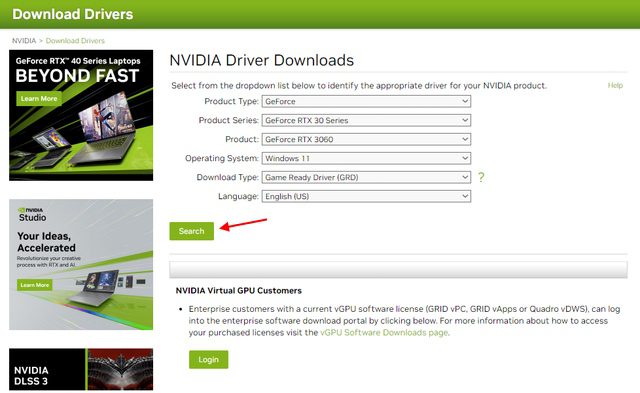
Korak 2: Otvorite NVIDIA Control Panel
- Zatim, otvorite NVIDIA kontrolni panel na vašem Windows računaru. Da biste to uradili, prvo kliknite desnim tasterom miša na radnu površinu i izaberite „Prikaži više opcija“ u kontekstnom meniju.
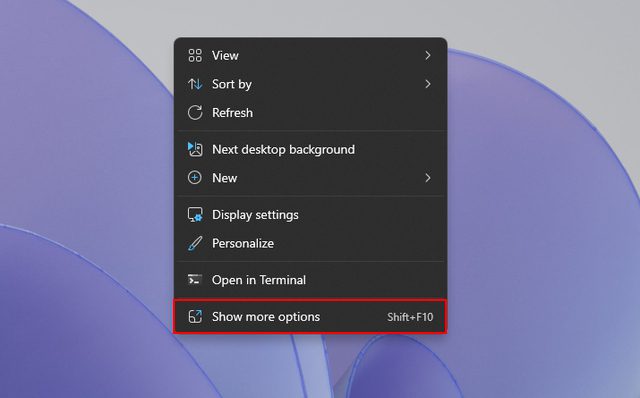
- Sada će se otvoriti novi kontekstni meni, gde ćete pronaći opciju „NVIDIA Control Panel“. Kliknite na nju.
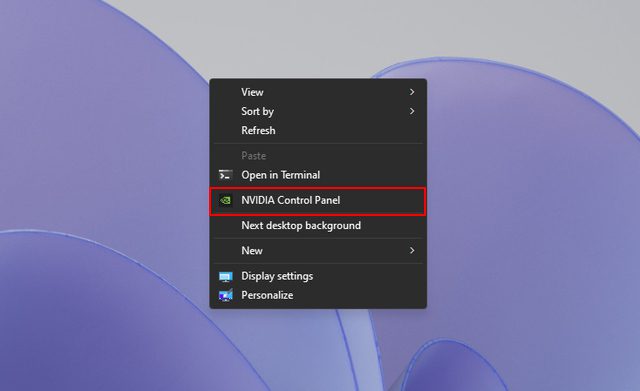
Korak 3: Omogućite RTX video poboljšanje
- Kada se otvori NVIDIA kontrolni panel, potrebno je da odete na „Podesite postavke video slike“ u donjem levom delu prozora.
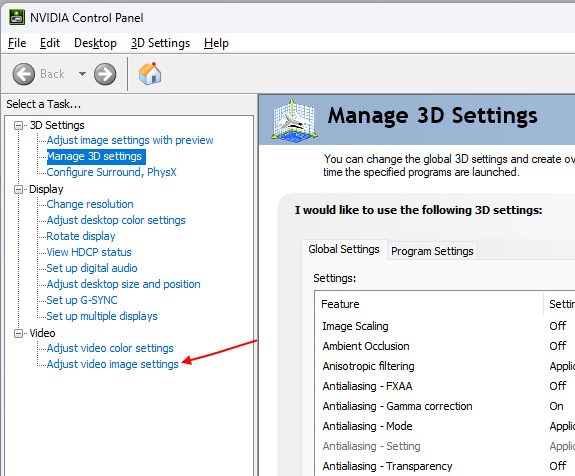
- U desnom delu prozora, potražite opciju „RTX Video poboljšanje“. Ovde omogućite izbor u polju za potvrdu „Super rezolucija“ i izaberite željeni nivo kvaliteta iz padajućeg menija. Zapamtite, što je viši kvalitet podešavanja, to je bolji kvalitet slike. Međutim, to će zahtevati više GPU resursa.
Korak 4: Isprobajte NVIDIA VSR odmah!
Nakon što ste omogućili sve navedeno, pokrenite Chrome ili Edge pretraživač na vašem Windows računaru. Otvorite svoju omiljenu striming platformu i pokrenite bilo koji video u rezoluciji između 360p i 1440p (po mogućstvu u režimu celog ekrana). NVIDIA Video Super Resolution će odmah početi da radi i poboljšaće prikaz sadržaja na vašem ekranu.
Napomena: Ako imate laptop sa NVIDIA RTX grafičkom karticom, preporučljivo je da uključite punjač kako biste bili sigurni da je diskretni GPU aktiviran. NVIDIA Video Super Resolution (VSR) se oslanja na Tensor jezgra ugrađena u RTX GPU, tako da će vam biti potreban dGPU za pokretanje ove funkcije.
Unapređenje vašeg iskustva gledanja video sadržaja nikada nije bilo lakše. Pored toga, ne morate dodatno plaćati za bolji kvalitet. Ako imate kompatibilan NVIDIA GPU, toplo preporučujemo da uključite NVIDIA VSR. Tokom našeg kratkog testiranja ove funkcije, primetili smo da video ima bolju oštrinu i jasnoću. Nadamo se da su vam koraci u ovom vodiču bili korisni! Koji film ćete prvo gledati nakon što uključite NVIDIA RTX VSR funkciju? Javite nam u komentarima ispod.

Satyam Kumar
125 Objava
Veliki zaljubljenik u tehnologiju. Veliko iskustvo u oblasti računarskog hardvera, VR industrije, opreme za e-sport i drugih uređaja. U slobodno vreme obično istražujem uzbudljiva otkrića u hardveru ili igram takmičarske igre.